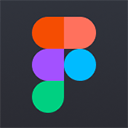通过快捷键Control+Command+Space调出字符检视器,可快速插入符号或Emoji;也可通过菜单栏、自定义Fn键、输入法候选栏及收藏技术符号等方式高效输入特殊字符。

如果您需要在Mac上输入一些常规键盘无法直接打出的字符,例如版权符号©、注册商标®或各种Emoji表情,可以通过系统内置的字符检视器来实现。以下是几种高效的方法。
本文运行环境:MacBook Pro,macOS Sonoma
一、使用快捷键调出字符检视器
通过键盘快捷键可以直接唤出包含所有特殊符号和表情的字符检视器窗口,无需离开键盘即可完成输入。
1、将光标定位到需要输入符号的位置,例如文本编辑器或聊天窗口。
2、同时按下 Control + Command + Space 组合键,此时会弹出「字符检视器」窗口。
3、在窗口中点击左侧的分类,如“表情与人物”、“符号”、“技术符号”等,浏览右侧对应的字符。
4、找到目标符号后,直接用鼠标单击该符号,或使用箭头键选中后按回车键,即可将其插入光标位置。
二、通过菜单栏访问表情与符号
对于不习惯使用快捷键的用户,可以通过屏幕顶部的菜单栏手动打开字符检视器,操作直观且稳定。
1、确保当前处于可输入文本的应用程序中,例如Safari或备忘录。
2、点击屏幕右上角菜单栏中的输入法图标(通常显示为国旗或拼音缩写)。
3、在下拉菜单中选择 “显示表情与符号” 选项。
4、字符检视器打开后,可通过搜索框输入关键词(如“心形”或“箭头”)快速定位符号。
5、双击所需符号,或将其拖拽至文本输入区域完成插入。
三、自定义Fn键快速输入Emoji
部分Mac键盘配备有 globe 键(?),可将其功能设定为一键呼出表情与符号面板,提升输入效率。
1、打开「系统设置」,进入「键盘」选项。
2、在右侧找到「键盘快捷键」设置区域,点击「输入法」。
3、将 “按下?键时” 的行为更改为「显示表情与符号」。
4、返回任意文本输入界面,按下键盘上的 ? Fn键,即可快速弹出迷你版字符检视器。
5、从中选择一个表情符号,点击后自动插入当前文本流。
四、启用输入候选栏中的符号列表
当使用中文输入法时,可通过特定快捷键唤出包含常用中文标点和特殊符号的候选列表,适合快速插入顿号、书名号等。
1、确保当前激活的是简体中文输入法,如“简体拼音”。
2、在输入过程中按下 Option + Shift + B 快捷键。
3、屏幕下方会显示一个输入候选栏,滑动查看其中的“符号”分类。
4、浏览列表中的项目,例如“《》”、“【】”、“※”等,点击即可输入。
5、也可记住某些符号前的数字编号,直接按键进行快速选择。
五、添加技术符号至个人收藏
对于经常需要输入Command(⌘)、Option(⌥)、Shift(⇧)等技术文档中常见的符号,可将其添加至个人收藏以便快速访问。
1、打开字符检视器,点击左上角的齿轮图标,选择「自定列表」。
2、在弹出的窗口中勾选 “技术符号” 分类,确认后关闭。
3、返回主界面,在左侧列表即可看到新增的“技术符号”类别,内含所有Mac专用按键符号。
4、将常用的 ⌘、⌥、⇧ 符号逐一拖拽至左侧的「个人收藏」区域。
5、下次只需打开字符检视器,点击「个人收藏」,双击对应符号即可立即插入。